Sie werden Ihre E-Mails einige Zeit nicht abrufen, z.B. weil Sie im Urlaub sind und möchten diejenigen, die Ihnen während dieser Zeit E-Mails schicken, automatisch darüber benachrichtigen? Im Folgenden erklären wir, wie Sie eine solche Abwesenheitsnotiz, auch "Autoresponder" genannt, einrichten können.
Wichtiger Hinweis:
Das automatische Beantworten von E-Mails kann unerwünschte Nebeneffekte haben. So würden z.B. Absender von Spam-Nachrichten ebenfalls eine solche automatische Antwort bekommen. Dadurch würden Sie ungewollt die Existenz Ihrer E-Mail-Adresse bestätigen, was sehr wahrscheinlich noch mehr Spam-Nachrichten zur Folge hat. Zusätzlich könnte erschwerend hinzu kommen, dass im Falle von gefälschten Absender-Adressen bei Spam-Nachrichten, die vermeintlichen Absender Ihre automatischen Antworten erhalten würden. Dies könnte dort ebenfalls als Spam verstanden werden. Beachten Sie hierzu bitte auch die Informationen zu der Option "Spamfilter beachten" im weiteren Verlauf.
Einrichtung eines Autoresponders im KIS
Um einen Autoresponder einzurichten, gehen Sie bitte im KIS zu:
Produktverwaltung - Ihr Produktbereich (z.B. Webhosting) - Konfigurieren - E-Mail - E-Mail-Konten verwalten / Autoresponder / Filter / Webmailer
Hinweis: Sollten Sie keinen KIS-Zugriff haben, können Sie sich auch mit den Zugangsdaten des E-Mail-Kontos (E-Mail-Kontoname und Passwort) in einen Teilbereich des KIS anmelden, um dort den Autoresponder einzurichten. Gehen Sie dafür bitte zu webmailer.hosteurope.de, und klicken unten rechts auf den Link zur "E-Mail-Konto-Administration".
Sie sehen nun eine Liste aller eingerichteten E-Mail-Konten (bzw. nur Ihr eigenes E-Mail-Konto). Unter den Kontonamen werden auch die zugeordneten E-Mail-Adressen angezeigt. Klicken Sie in der Zeile mit dem E-Mail-Kontonamen bitte in der Spalte "Einstellungen" auf den 3. Button:
Im folgenden Fenster können Sie nun den Autoresponder anlegen: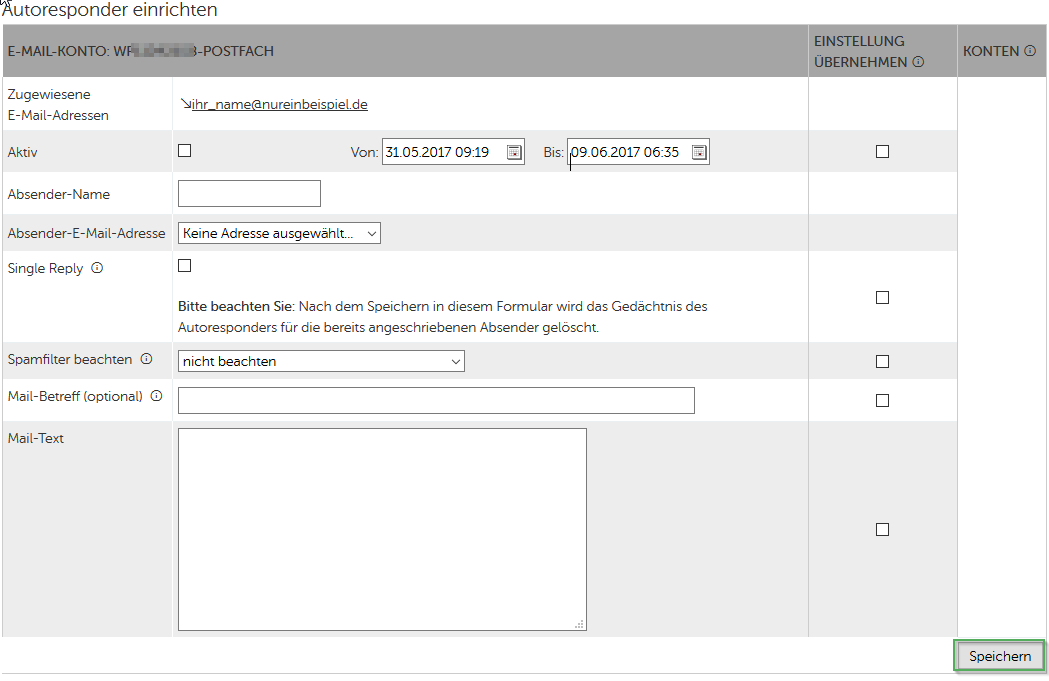
Die einzutragenden Punkte sind hier noch einmal zusammengefasst:
- E-Mail-Konto: Welches E-Mail-Konto ist betroffen?
- zugewiesene E-Mail-Adressen: Welche E-Mail-Adressen sind betroffen?
- Aktiv: Im häufigsten Fall soll der Autoresponder zur für einen bestimmten Zeitraum gelten. Setzen Sie hierzu das Häkchen bei "Aktiv" und legen Sie dann den gewünschten Datumsbereich fest. Der Autoresponder wird dann am gewünschten Startdatum aktiviert und beim Erreichen des Endzeitpunkts automatisch deaktiviert. Um den Autoresponder dauerhaft zu aktivieren, setzen Sie bitte nur das Häkchen bei "Aktiv", und lassen die Datumsfelder leer.
- Absender-Name: Hier können Sie einen Namen angeben, der zusätzlich zur E-Mail Adresse als Absender angezeigt wird.
- Absender-E-Mail-Adresse (Pflichtfeld): Hier legen Sie die E-Mail-Adresse fest, von der aus der Autoresponder verschickt wird. Dies ist nützlich, wenn dem betreffenden E-Mail-Konto mehrere Adressen zugewiesen wurden.
- Single Reply (Empfohlen): Wenn Sie diese Option aktivieren, schickt der Autoresponder nur 1 Benachrichtigung an den Absender, unabhängig davon, wie viele E-Mails Sie von diesem Absender erhalten. Wenn Sie diese Option ändern und speichern, wird die Liste der bereits angeschriebenen Empfänger gelöscht. Dadurch erhält jeder Absender erneut eine Abwesenheitsbenachrichtigung.
- Spam Filter beachten: Hier können Sie auswählen, ob auch auf als Spam erkannte E-Mails geantwortet werden soll (nicht empfohlen). Sie können verschiedene Abstufungen wählen. Wenn Sie "nicht beachten" einstellen, wird auf alle eingehenden E-Mails geantwortet (nicht empfohlen).
- Mail-Betreff (optional): Wenn Ihre E-Mail mit einem bestimmten Betreff versendet werden soll, können Sie diesen hier eintragen. Wenn Sie das Feld leer lassen wird der Absender-Betreff mit einem vorangestellten "Re: " verwendet.
- Mail-Text: Hier geben Sie den Text Ihrer Autoresponder-Nachricht ein. Für größtmögliche Kompatibilität empfehlen wir, nur reinen Text ohne Formatierungen einzugeben. Beachten Sie bitte auch, dass nur Zeichen aus dem West-Europäischen Zeichensatz verwendet werden können. Andere Zeichensätze wie z.B. Kyrillisch oder Asiatisch werden nicht unterstützt.
- Einstellung übernehmen (bitte auch den Punkt "Konten" beachten): Hiermit können Sie einige oder alle Einstellungen für weitere E-Mail-Konten übernehmen. Setzen Sie dazu bitte den Haken bei den Einstellungen, die übernommen werden sollen.
- Konten (bitte auch "Einstellungen übernehmen" beachten): In dieser Spalte wählen Sie die E-Mail-Konten aus, für welche die zuvor angewählten Einstellungen übernommen werden sollen. Bitte beachten Sie, dass in dieser Übersicht nur die Konten angezeigt werden, bei denen im Autoresponder bereits etwas konfiguriert ist!
Hierzu ein Beispiel: Sie möchten für mehrere E-Mail-Konten den gleichen Zeitraum und den gleichen Autoresponder-Text festlegen. Sie müssen zuerst den Autoresponder bei diesen Konten aktivieren, und die Absender-E-Mail-Adresse festlegen. Bei einem Konto müssen Sie zusätzlich auch den Zeitraum festlegen, und den Text des Autoresponders eingeben. In diesem Konto können Sie dann die anderen Konten und den Zeitraum sowie den Mail-Text markieren, damit diese Einstellungen auf die anderen Konten übernommen werden.